excel工作表如何设置密码保护?
1、 1、首先我们打开并建立一个文档,通过内容编辑完成后来进行密码的设置,或者通过打开已经编辑好的excel文档进行直接添加密码打开的操作过程,打开excel软件如下图所示。
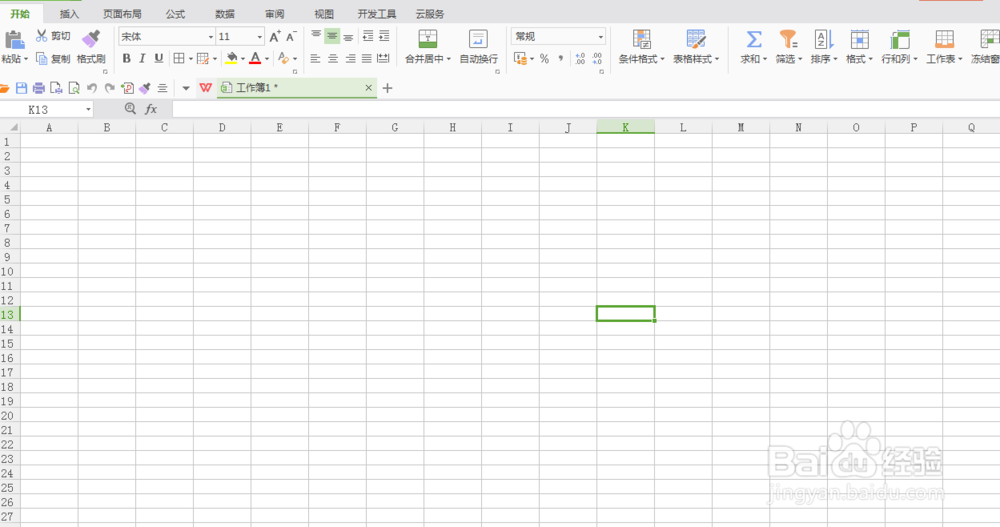
2、 2、首先我们在工作表去进行编辑,这里以简单的编辑进行加密保存,编辑结果如下图所示。
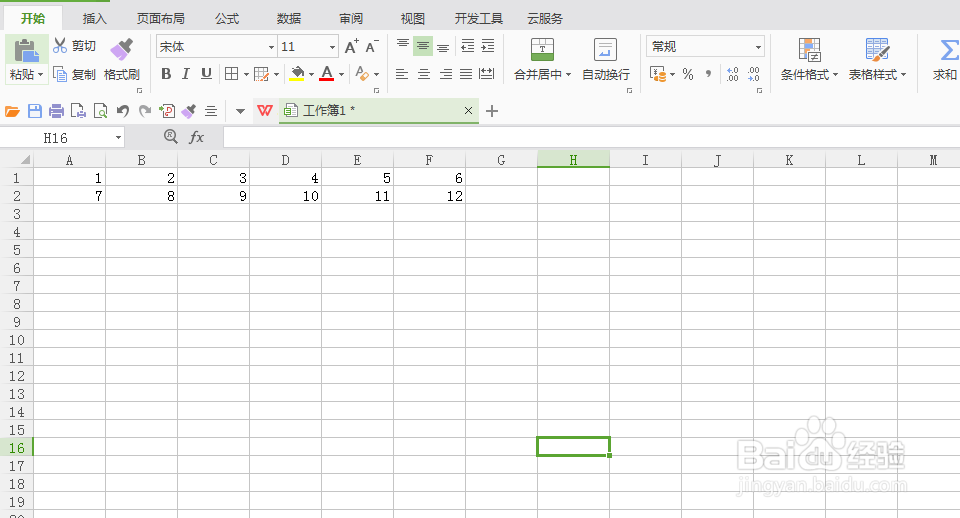
3、 3、通过工作边左上角图标点击,弹出子框选择文档加密选项,如下图所示。
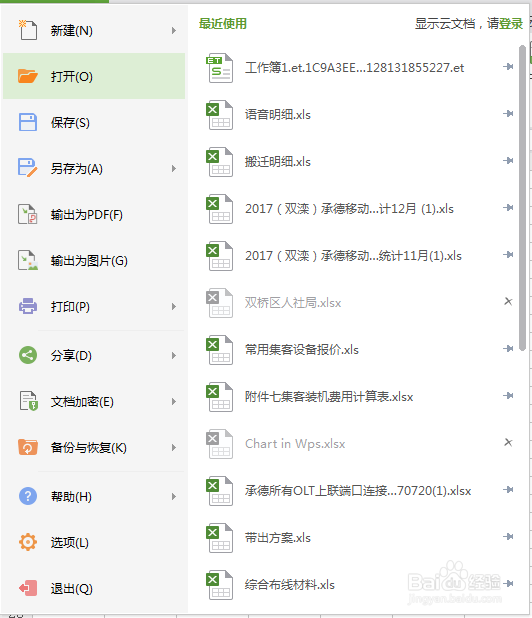
4、 4、在子选项中,我们通过选择账号加密、密码加密、硬件加密和属性,通过需要来进行选择,本文只讲述给工作表进行添加密码操作,点击密码加密,弹出如下所示。
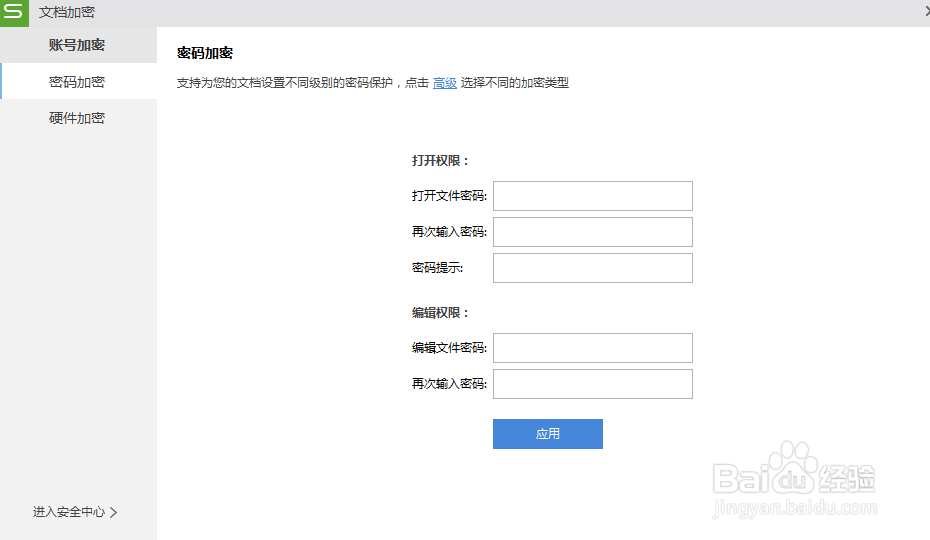
5、 5、通过添加两遍密码进行设置,切记两次密码必须要一直,第三条栏可输入提示,如下图所示。

6、 6、也可以继续添加编辑权限密码,当我们的文件被有用心之人密码破解,怎么办,有妙招,加个可编辑密码吧,如下图所示。
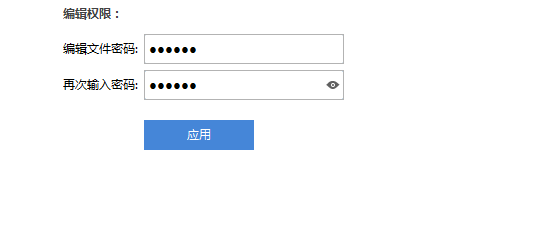
7、小结
在很大程度上保证了我们所建立的工作边安全程度,但是自己不要忘记密码哦。
声明:本网站引用、摘录或转载内容仅供网站访问者交流或参考,不代表本站立场,如存在版权或非法内容,请联系站长删除,联系邮箱:site.kefu@qq.com。
阅读量:78
阅读量:73
阅读量:56
阅读量:29
阅读量:96